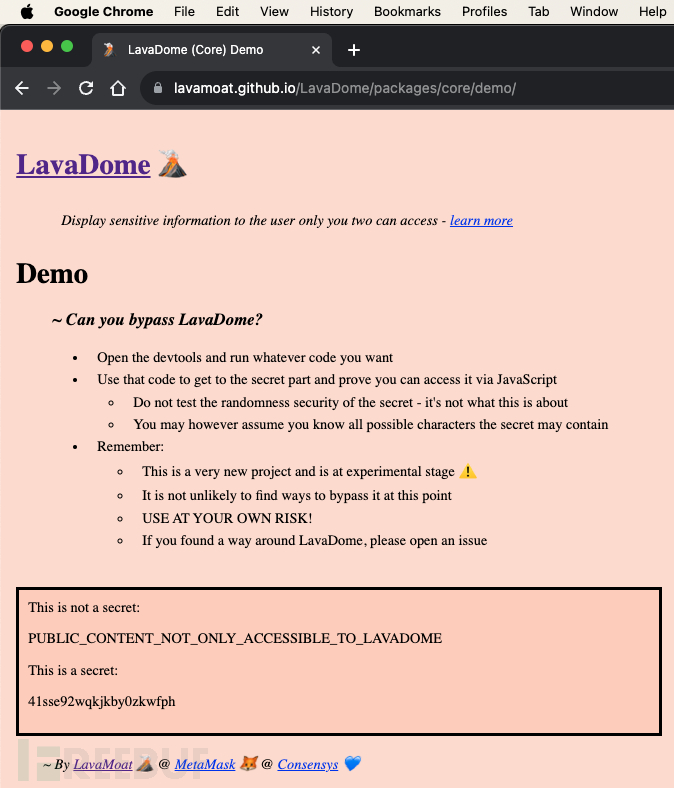yolov8和yolov10 是一个流派,和yolov5区别还挺大,所以尝试使用yolov8来进行模型训练,下面是详细使用流程:
一、环境搭建
1.1 Anaconda安装
Anaconda是一个强大的开源数据科学平台,它将很多好的工具整合在一起,极大地简化了使用者的工作流程,并能够帮助使用者解决一系列数据科学难题。anaconda安装在windows上安装简单,在Linux系统如麒麟系统还需要做一些权限设置,如sduo chmod +x命令。
Win+R输入cmd命令弹出对话框后输入命令,验证Anaconda是否安装成功
conda --version
conda info
python
exit()具体安装步骤可参考:
Anaconda安装-超详细版(2023)_anaconda安装哪个版本好-CSDN博客
1.2创建虚拟环境
在anaconda中,可以为每个项目创建独立的环境,确保项目之间的依赖关系互不干扰,也避免包冲突问题,例如yolov5项目就单独创建yolov5的环境,yolov8就单独创建yolov8的独立环境。
启动Anaconda,创建yolov8独立环境,命令如下:
(1)查看当前有哪些环境
conda env list(2)创建新的独立环境,一般python版本>=3.8,需要等待一段时间,还要手动选择“y”继续安装
conda create -n yolov8 python=3.8.10
(3)激活yolov8环境
conda activate yolov8(4)查看当前安装了哪些依赖
pip list (5)安装项目的requirement.txt依赖文件,可用豆瓣加速器下:https://pypi.douban.com/simple
pip install -r requirements.txt -i https://pypi.douban.com/simple(6)退出当前环境
conda deactivate 1.3安装CUDA
CUDA是NVIDIA发明的并行计算平台和编程模型。它通过利用图形处理单元 (GPU) 的强大功能,大幅提高计算性能。简单来说,CUDA 是一个通用的GPU编程平台,而cuDNN则是基于CUDA之上的一个专门用于深度学习的优化库。安装前提:必须有一块支持CUDA的英伟达显卡,如果电脑没有英伟达显卡,那没办法使用。
首先,Win+R输入cmd命令弹出对话框后输入命令,查看显卡驱动最高支持的CUDA版本。若版本过低需要更新显卡驱动地址
nvidia-smi
CUDA下载地址,点击CUDA Toolkit 11.8.0跳转页面后依次选择 。
Win+R输入cmd命令弹出对话框后输入命令,验证cuda是否安装成功
nvcc -V具体安装步骤参考:cuda和cudnn的安装教程(全网最详细保姆级教程)_安装cuda cudnn-CSDN博客
1.4安装CUDNN
NVIDIA CUDA® 深度神经网络库 (cuDNN) 是一个 GPU 加速的深度神经网络基元库,能够以高度优化的方式实现标准例程(如前向和反向卷积、池化层、归一化和激活层)。
cudnn下载网址,选择对应11.x的版本即可,将下载解压后将所有文件拷贝到CUDA目录里即可。
安装步骤参考:cuda和cudnn的安装教程(全网最详细保姆级教程)_安装cuda cudnn-CSDN博客
1.5安装pytorch
pytorch官网地址,找到cuda11.X对应的命令进行安装。
安装时需要激活yolov8环境,在里面进行安装:


1.6Pycharm工具安装和配置
安装地址:Download PyCharm: The Python IDE for data science and web development by JetBrains
可下载社区免费版本。
1.7下载yolov8源代码下载
可以去github官网下载,但是需要梯子,其实国内网站同步更新,可在国内网站进行下载使用:
GitCode - 全球开发者的开源社区,开源代码托管平台

yolov8源码地址往下翻,找到权重文件,点击下载顺便一同放入之前下载的源码里 ,可以下载yolov8s.pt文件放在根目录中。

1.8安装requirements.txt
对于旧版本的yolov8项目,自带的有requirement.txt文件,可以用命令下载相关依赖:
pip install -r requirements.txt -i https://pypi.douban.com/simple对于最新版本的yolov8项目,没有requirement.txt文件,可以在yolov8环境中,输入如下命令:
pip install ultralytics1.9安装标注工具labelImg
可以重新创建一个LabelImg独立环境,在独立环境中进行单独安装
conda create -n labelImg python=3.8.10pip install labelImg https://pypi.mirrors.ustc.edu.cn/simple启动Labelmg
LabelImg
如何标注自己的数据集?请参考这个链接:
LabelImg 安装与使用_labelimg安装-CSDN博客
将准备好的图片以.jpg的格式放入images文件夹中
利用labelimg进行标注后将生成的.xml文件保存至Annotations文件夹中
二、创建个人数据集
2.1建数据文件夹
(1)在ultralytics-main目录下新建data文件夹;
(2)再在data目录下新建四个文件夹:Annotations文件夹,images文件夹,ImageSets文件夹,labels文件夹。
其中:
- Annotations文件夹存放的是标注图片产生xml文件;
- images文件夹存放的是原始图片文件;
- ImageSets文件夹是将数据集划分为训练集train.txt、验证集val.txt、测试集test.txt,里面存放的就是用于训练、验证、测试的图片名称;
- labels文件夹存放的是图片的txt文件,还会在data文件夹下得到三个包含数据集路径的txt文件,train.txt,test.txt,val.txt这3个txt文件为划分后图像所在位置的绝对路径。
如下图所示:

2.2数据集划分
在ultralytics-main目录下创建数据集划分类(split.py),运行该类,数据集将进行划分。
import os
import random
trainval_percent = 0.9
train_percent = 0.9
xmlfilepath = 'data/Annotations'
txtsavepath = 'data/ImageSets'
total_xml = os.listdir(xmlfilepath)
num = len(total_xml)
list = range(num)
tv = int(num * trainval_percent)
tr = int(tv * train_percent)
trainval = random.sample(list, tv)
train = random.sample(trainval, tr)
ftrainval = open('data/ImageSets/trainval.txt', 'w')
ftest = open('data/ImageSets/test.txt', 'w')
ftrain = open('data/ImageSets/train.txt', 'w')
fval = open('data/ImageSets/val.txt', 'w')
for i in list:
name = total_xml[i][:-4] + '\n'
if i in trainval:
ftrainval.write(name)
if i in train:
ftrain.write(name)
else:
fval.write(name)
else:
ftest.write(name)
ftrainval.close()
ftrain.close()
fval.close()
ftest.close()运行结果如下:

2.3转化数据集格式
在ultralytics-main目录下创建一个voc_label.py文件,运行下面代码后会生成转换后labels文件夹下图片的txt文件。
txt文件是yolo训练使用的专用格式文件,而我们用LabelImg标注产生的文件是xml文件,所以需要把xml文件转换为txt文件。
其中classes字段需要填写自己的训练类别,和xml文件中的<object>下面的<name>标签保持一致,有几个类别就写几个。比如标签是dog,就填写classes = ['dog']
import xml.etree.ElementTree as ET
import os
from os import getcwd
sets = ['train', 'val', 'test']
classes = ['填写自己的类别']
abs_path = os.getcwd()
print(abs_path)
def convert(size, box):
dw = 1. / (size[0])
dh = 1. / (size[1])
x = (box[0] + box[1]) / 2.0 - 1
y = (box[2] + box[3]) / 2.0 - 1
w = box[1] - box[0]
h = box[3] - box[2]
x = x * dw
w = w * dw
y = y * dh
h = h * dh
return x, y, w, h
def convert_annotation(image_id):
in_file = open('data/Annotations/%s.xml' % (image_id), encoding='UTF-8')
out_file = open('data/labels/%s.txt' % (image_id), 'w')
tree = ET.parse(in_file)
root = tree.getroot()
size = root.find('size')
w = int(size.find('width').text)
h = int(size.find('height').text)
for obj in root.iter('object'):
# difficult = obj.find('difficult').text
difficult = obj.find('difficult').text
cls = obj.find('name').text
if cls not in classes or int(difficult) == 1:
continue
cls_id = classes.index(cls)
xmlbox = obj.find('bndbox')
b = (float(xmlbox.find('xmin').text), float(xmlbox.find('xmax').text), float(xmlbox.find('ymin').text),
float(xmlbox.find('ymax').text))
b1, b2, b3, b4 = b
# 标注越界修正
if b2 > w:
b2 = w
if b4 > h:
b4 = h
b = (b1, b2, b3, b4)
bb = convert((w, h), b)
out_file.write(str(cls_id) + " " + " ".join([str(a) for a in bb]) + '\n')
wd = getcwd()
for image_set in sets:
if not os.path.exists('data/labels/'):
os.makedirs('data/labels/')
image_ids = open('data/ImageSets/%s.txt' % (image_set)).read().strip().split()
list_file = open('data/%s.txt' % (image_set), 'w')
for image_id in image_ids:
list_file.write(abs_path + '/data/images/%s.jpg\n' % (image_id))
convert_annotation(image_id)
list_file.close()2.4创建数据集配置yaml文件
在ultralytics-main目录下创建 yolov8s_demo.yaml,nc和names字段要自己进行填写,names要和2.3的classes字段保持一致。代码内容如下:
train: D:/ultralytics-main/data/train.txt
val: D:/ultralytics-main/data/val.txt
test: D:/ultralytics-main/data/test.txt
nc: 5 # 填写类别数
names: ["填写自己的类别"] # 要和voc_label.py中的类别数目顺序一模一样
# train,val,test的路径根据自己情况而定以上就是创建个人数据集的全部内容。
三、训练数据集
打开pycharm终端,运行以下代码,可以自己修改代码参数:
yolo train data=wheat.yaml model=yolov8s.pt epochs=300 imgsz=640 batch=8 workers=0 device=cpu其中:
- data为yaml配置文件,后边填写自己的配置文件的相对/绝对路径
- model为下载的预训练模型,之前下载的 yolov8s.pt 权重文件。
- epochs为训练轮数
- imagez为训练时ai看到的图片大小,检查大图片建议使用640,小图片可以320 越大越吃性能
- batch为一轮训练中每一次放入图片数量,越大越快效果越好,但是对性能要求越高
- device为使用的设备,使用cpu练就写cpu,使用显卡大多数都是0
运行代码后,执行结果如下图所示,开始训练

训练完成后,生成的的权重文件如下图所示:

四、模型推理
用刚才自己训练的模型进行推理,model为自己模型的地址,source为测试的图片地址,可自行替换,代码如下:
yolo predict model=yolov8n.pt source='ultralytics/assets/bus.jpg'
使用代码进行推理:
# -*- coding: utf-8 -*-
from ultralytics import YOLO
#导入已经训练好的模型
model=YOLO('runs/detect/train6/weights/best.pt')
#图片或视频数据都可以,直接将数据传入接口即可
model.predict('datasets/phoneandmouse/test/images/4543aa199a884d46e28345e3835cc6b1.jpg',save=True)
model.predict('datasets/phoneandmouse/test/images/611576d261acf0f080a0ff226d9687a6.jpg',save=True)
model.predict('datasets/phoneandmouse/test/images/672368864be9e37074513e6e0acf3830.mp4',save=True)
推理结果保存路径:


后续继续更新yolov8的训练优化和部署内容。
期待下次更新吧!!!



![[Algorithm][综合训练][合并k个已排序的链表][dd爱旋转][小红取数]详细讲解](https://i-blog.csdnimg.cn/direct/310a7f41934d4bbba22bba582cdaeea8.png)